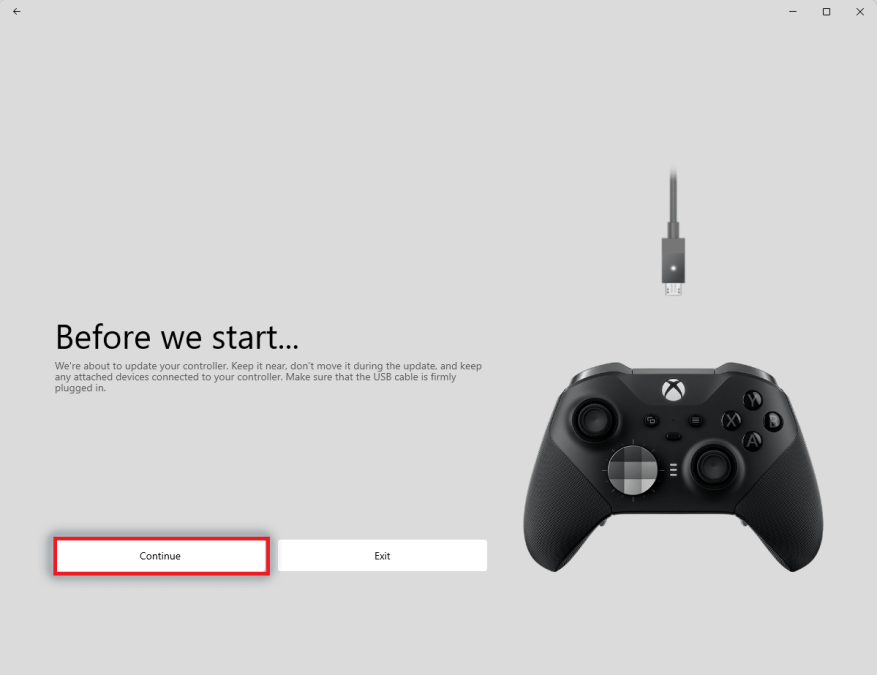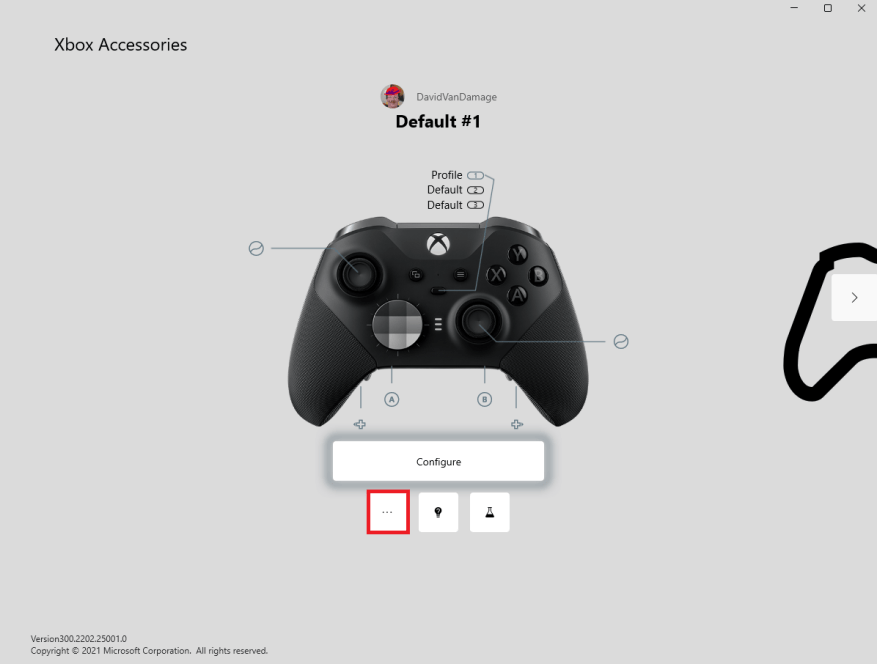Joskus saatat joutua vaikeuksiin langattoman Xbox-ohjaimen ohjainvirheen takia tai ohjain, joka ei rekisteröidy, painaa painiketta Windows 11:ssä. Jos sinulla on Deep Pink langaton Xbox-ohjain tai Elite Series 2, et voi käyttää PC:n suosikki Xbox-ohjain voi olla todellinen veto.
Aivan kuten Windows 10:ssä, Xbox-ohjaimen päivittäminen on todella helppoa Windows 11 -tietokoneella. Asenna vain Xbox Accessories -sovellus Microsoft Storesta, kytke ohjain tietokoneeseen ja seuraa näytön ohjeita.
Xbox Accessories -sovellus päivittää ohjaimesi hetkessä ja palaat pelaamaan hetkessä.
Korjaa langattoman Xbox-ohjaimen ohjainvirhe
Useammat Windows-käyttäjät ilmoittavat yhteysongelmista heidän kanssaan Xbox-ohjaimet Windows 11 -päivityksen jälkeen. Yleinen ongelma, johon ihmiset törmäävät, on yrittäessään yhdistää tai ”parittaa” Xbox-ohjaimen tietokoneeseen Bluetoothin kautta. Kun yhdistät Xbox-ohjaimen Bluetoothin kautta, ihmiset voivat kohdata ongelmia.
Ainoa todellinen tapa yhdistää Xbox-ohjain tietokoneeseen on käyttää Xbox Accessories -sovellusta Windows 11:ssä. Xbox Accessories on sovellus, jonka avulla voit muokata langattomien Xbox-ohjainten, kuulokkeiden ja muiden asiaan liittyvien Microsoft-pelitarvikkeiden toimintoja ja painikkeita.
Päivitä langaton Xbox-ohjain Xbox Accessories -sovelluksella
Näin voit päivittää Xbox-ohjaimen ja käyttää sitä Xbox Accessories -sovelluksen kanssa Windows 11:ssä.
1. Lataa ja asenna Xbox Accessories -sovellus Microsoft Storesta.
2. Avaa Xbox Accessories -sovellus tietokoneellasi.
3. Liitä ohjain tietokoneeseen USB:n avulla kuvan osoittamalla tavalla ja napsauta Jatkaa kun olet valmis päivittämään ohjaimesi.
4. Kun päivitys on valmis, voit käyttää Xbox Accessories -sovellusta tarkistaaksesi uusia laiteohjelmistopäivityksiä ohjaimillesi ja muille Xbox-oheislaitteille.Napsauta kolmen pisteen valikkoa haluamasi ohjaimen alla.
5. Täältä voit tarkistaa, onko päivityksiä saatavilla, nimetä ohjaimesi uudelleen, värinä ohjainta tai ottaa Copilotin käyttöön. Copilot antaa sinun käyttää kahta ohjainta toimiaksesi yhtenä peleissä ja sovelluksissa.
Henkilö, joka kytkee Copilotin päälle ohjaimelleen, on lentäjä. Pilotti saa kaikki Xbox-saavutukset ja pelaajapisteet. Toinen henkilö on perämies, eikä hän saa kunniaa Xboxin saavutuksista tai pelaajatuloksista.
Kohtamani Xbox Wireless Controller -ohjainvirhe johtui ongelmista Bluetooth-yhteydessäni tietokoneeseeni. Sen sijaan, että olisin käsitellyt Bluetooth-yhteyden muodostamiseen liittyviä ongelmia, löysin paremman hallinnan ja vähemmän viivettä käyttämällä Windows 11:n langatonta Xbox-sovitinta.
Mitä ongelmia sinulla on ollut langattoman Xbox-ohjaimen käyttämisessä Windows 11:ssä? Kerro meille kommenteissa!
FAQ
Mikä on Xboxin langaton ohjain PC:lle?
Langaton Xbox-ohjain, joka on suunniteltu parantamaan pelimukavuutta PC-tietokoneille, tuetuille konsoleille ja matkapuhelimille tai tableteille. Käytä mukana tulevaa Xbox Wi… Joustavia maksuvaihtoehtoja. Lue lisää > Ilmainen 2-3 päivän toimitus. Ilmaiset palautukset.
Voiko Xbox-sarjan X/s-ohjaimia käyttää PC:llä?
Xbox Series X|S -konsolien mukana toimitettavaa langatonta Xbox-ohjainta voidaan käyttää myös Windows 10 -tietokoneiden kanssa pelaamiseen. Näin yhdistät langattoman Xbox-ohjaimen tietokoneeseesi. Yksinkertaisin tapa käyttää langatonta Xbox-ohjainta tietokoneen kanssa on kytkeä se USB Type-C -kaapelilla.
Kuinka yhdistän Xbox One -ohjaimen Windows 10:een?
Liitä vain kaapelin toinen pää ohjaimeen ja toinen pää tietokoneen USB-porttiin. Kun olet muodostanut yhteyden USB:n kautta, Xbox-painike jää palamaan ohjaimessa, mikä osoittaa, että se on valmis käytettäväksi. Aloita nyt mikä tahansa peli ohjaintuella Windows 10:ssä ja pidä hauskaa.
Kuinka monta Xbox One -ohjainta voidaan liittää tietokoneeseen?
Mukana tulevalla langattomalla Xbox-sovittimella voit yhdistää jopa 8 langatonta Xbox-ohjainta kerralla ja pelata pelejä yhdessä langattomasti Windows 10 -tietokoneella. Muodosta nopeasti pariliitos ja vaihda tietokoneiden, tuettujen konsolien ja matkapuhelimien tai tablettien välillä. Liitä kaikki tuetut kuulokkeet 3,5 mm:n ääniliittimellä.
Voiko Xbox-sarjan X muodostaa yhteyden Windows 10:een?
Yhdistä langattomasti Windows 10 -tietokoneisiin, tabletteihin, iOS- ja Android-laitteisiin Bluetoothin tai langattoman Xbox-sovittimen avulla Windows 10:lle. * Xbox Series X, Xbox Series S, Xbox One, Windows 10, Android ja iOS. * *Yhteensopiva tiettyjen laitteiden ja käyttöjärjestelmäversioiden kanssa; Lue lisää osoitteesta xbox.com/controller-compatibility.
Kuinka korjata Xbox One -ohjain, joka ei toimi Windows 10:ssä?
Paina Windows + X ja valitse Laitehallinta avataksesi Laitehallinnan Windows 10:ssä. Laajenna Xbox Peripherals, napsauta hiiren kakkospainikkeella Microsoft Xbox One Controlleria ja valitse Päivitä ohjain.
Kuinka yhdistää Xbox One -ohjain Xbox Oneen?
Tai voit käyttää Elite Xbox One -ohjainta poistamaan sekaannukset. Vaihe 2: Käynnistä langaton Xbox-ohjain painamalla Xbox-painiketta. Vaihe 3: Paina ja pidä painettuna ohjaimen Bind-painiketta kolmen sekunnin ajan.
Kuinka yhdistän Xbox One -ohjaimen tietokoneeseeni?
Langattoman Xbox-ohjaimen yhdistäminen tietokoneeseen Bluetoothin kautta: Kytke langaton Xbox-ohjain päälle painamalla Xbox-painiketta . Paina ja pidä painettuna ohjaimen Pair-painiketta kolmen sekunnin ajan (Xbox-painike alkaa vilkkua nopeasti). Paina tietokoneessa Käynnistä-painiketta ja valitse sitten Asetukset> Laitteet> Bluetooth ja muut laitteet.
Kuinka ladata Xbox Game Bar Windows 10:ssä?
Voit ladata Xbox Game Barin Windows 10:ssä uudelleen Microsoft Storesta, jos haluat. Voit yhdistää Xbox-ohjaimen tietokoneeseen USB-kaapelin, langattoman Xbox-sovittimen tai Bluetoothin avulla. Vinkki 1.
Kuinka yhdistää Xbox-ohjain Windows 10 -tietokoneeseen?
Langattoman Xbox-ohjaimen yhdistäminen Windows-tietokoneeseen.Monet PC-pelit antavat sinun pelata langattomalla Xbox-ohjaimella näppäimistön tai hiiren sijaan. Liitä ohjain Windows-tietokoneeseen USB-kaapelilla, langattomalla Xbox-sovittimella Windowsille tai Bluetoothin kautta. Joissakin tietokoneissa on myös sisäänrakennettu Xbox Wireless, joten voit yhdistää…
Kuinka monta ohjainta voin yhdistää tietokoneeseeni Bluetoothin kautta?
On suositeltavaa liittää vain yksi ohjain tietokoneeseen Bluetoothin kautta. Useamman kuin yhden ohjaimen liittäminen laitteeseen Bluetoothin avulla voi olla mahdollista, mutta suorituskyky voi vaihdella tietokoneestasi riippuen.
Kuinka monta Xbox One -ohjainta voit yhdistää tietokoneeseen?
Jos haluat liittää useamman kuin yhden Xbox One S -ohjaimen Windows 10 -tietokoneeseesi, sinun on ostettava uusi langaton Xbox-sovitin Windowsille. Sovitin tukee joko kahdeksaa langatonta Xbox One -ohjainta, neljää langatonta Xbox One -ohjainta ja Xbox Chat -kuulokemikrofonia tai kahta langatonta Xbox One -ohjainta ja Xbox Stereo -kuulokemikrofonia.
Kuinka monta langatonta Xbox-ohjainta voidaan liittää tietokoneeseen?
Mukana tulevalla langattomalla Xbox-sovittimella voit yhdistää jopa 8 langatonta Xbox-ohjainta kerralla ja pelata pelejä yhdessä langattomasti Windows 10 -tietokoneella. * Koe uuden Xboxin langattoman ohjaimen parannettu mukavuus ja tuntuma, jossa on kuvioitu ote liipaisimissa, puskureissa ja takakotelossa.